图文教程:在vm中安装redhat linux9 我是linux的新新手,这篇文章虽说是原创,但自己也看了很多相关的资料才做的,适合象我这样的新新手看,大家一起NULI努力,共同进步。好了,废话不说了,开始。
1首先,准备必须的软件和工具。下图是我用的 vmware的版本号和redhat linux9的ISO镜象文件。
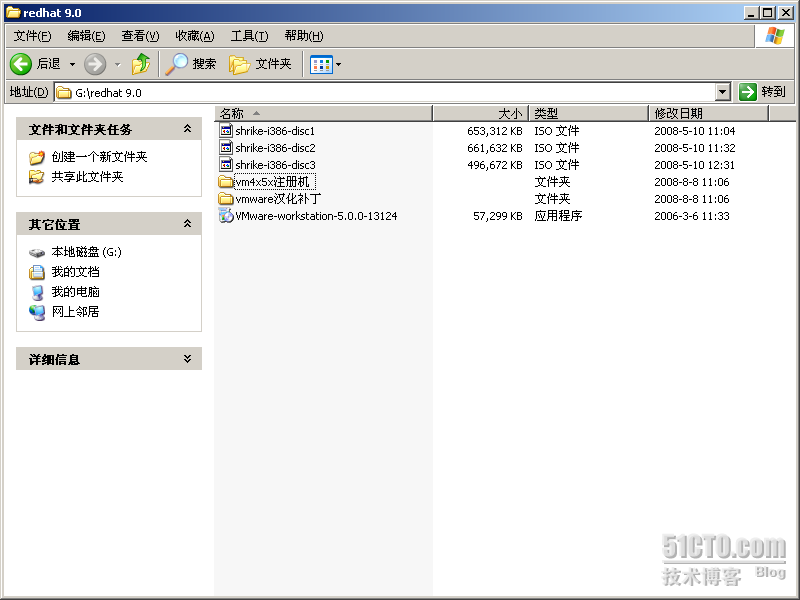
2.先安装vmware,一直next就可以了,不用什么特别的设置。装好后运行vmware,如图。如果你E文好的话不汉化也可以,听说E文版好一点,但好在哪我也不太清楚。
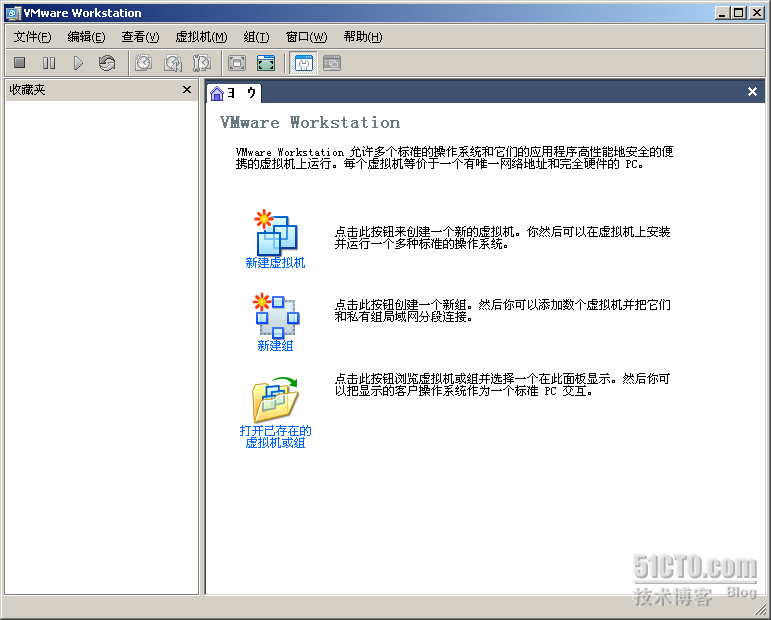
3.点新建虚拟机了,弹出向导
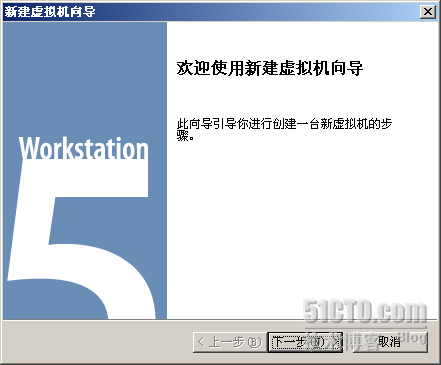
4.选典型就可以。
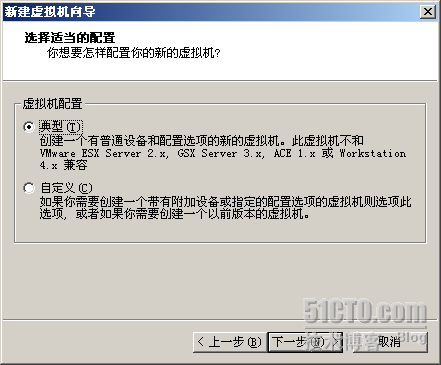
5当然选redhat linux ,我第一次装的时候找不到linux9,感觉很郁闷
. 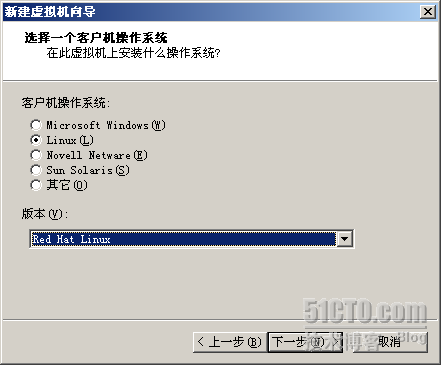
6.命名虚拟机和起放置位置,目标文件夹一定要有足够的空间,因为vmware装linux至少要4G的空间,我把他放在G盘。
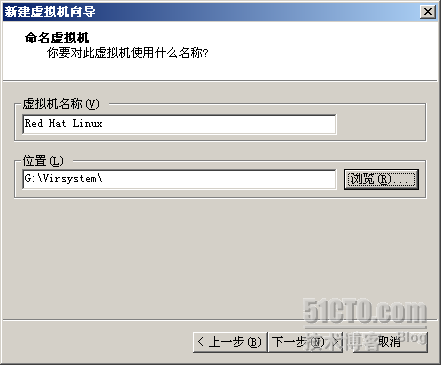
7.这里我选择第三项,我也不是很明白为什么,但我看过一些资料都是说选这个的,所以我也选这个,呵呵。
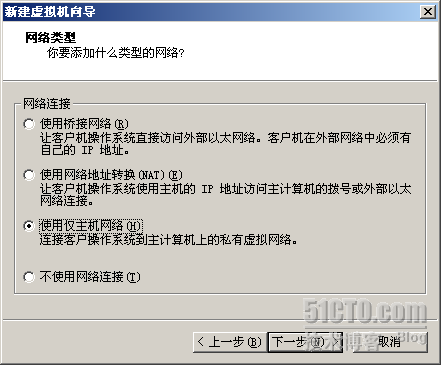
8.默认为4G就可以了,不要在那里打勾勾。
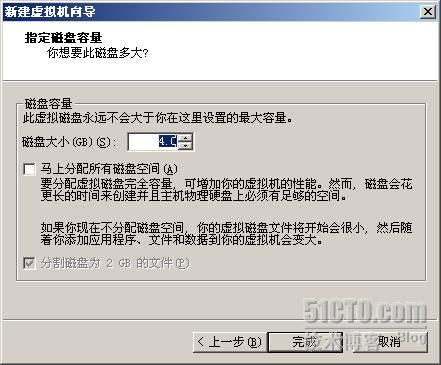
9.按完成后出现如下界面。

10.由于我是用镜象直接装,所以双击CD-ROM(IDE 1:0),在弹出的界面中选择ISO文件,然后选择第一张ISO光盘,如下图(在安装过程中会提示换光盘,操作和这里一样的)。
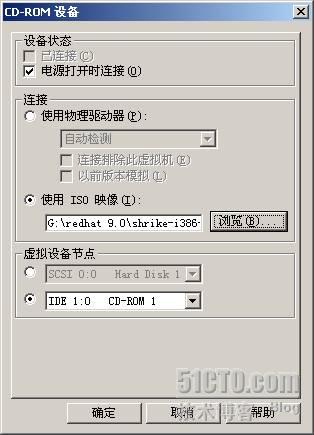
11.确定后启动虚拟机,按F2后进入BIOS设置光驱启动,如图.
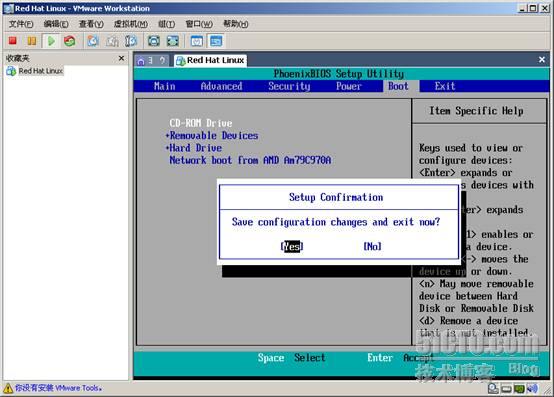
12.重启后就安装了,默认安装,到这里问你要不要检测你的IOS镜象文件,我这里选择不检测,选Skip,但我推荐检测一下,很快的,两三分钟就可以完成所有镜象的检测。
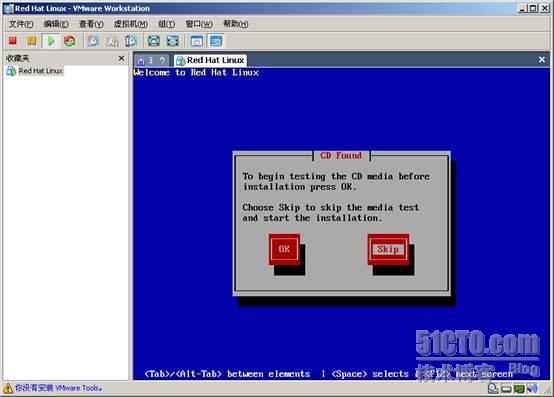
13.下一步。
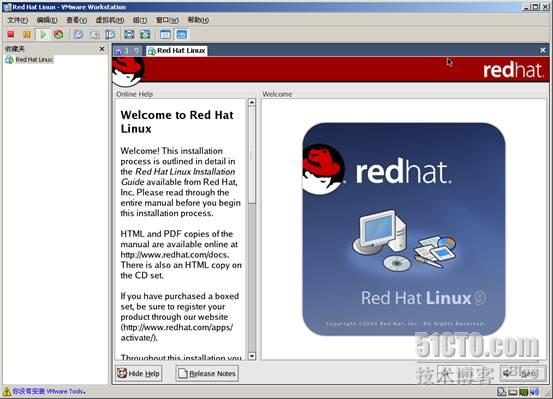
14.按next,当然选简体中文。
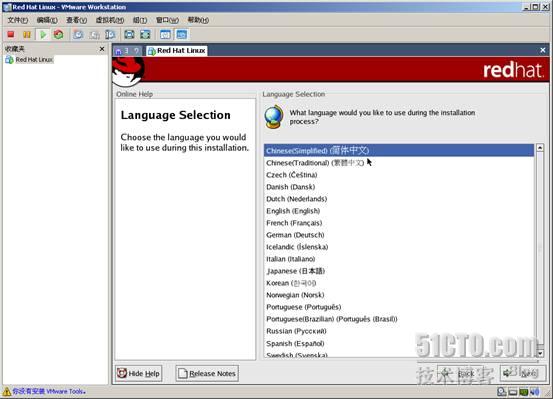
15.Next,默认的美国键盘。
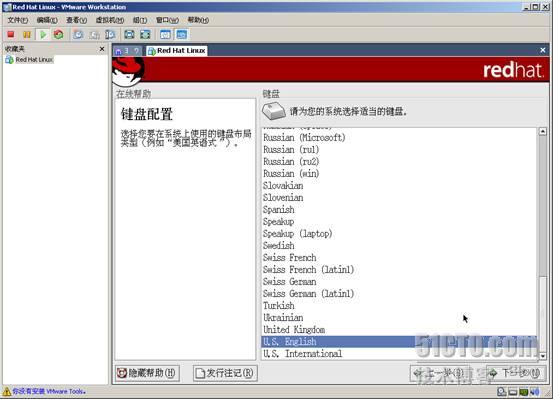
16 默认的PS/2鼠标。
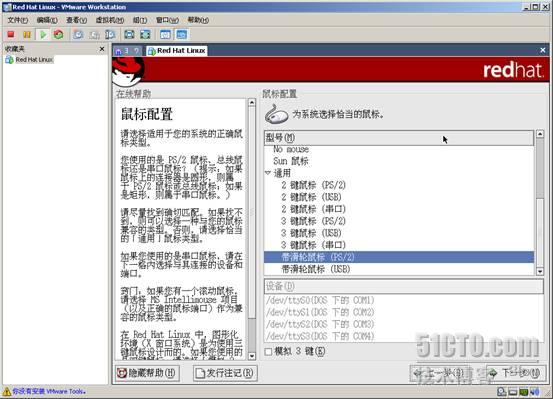
17 Next,选定制。
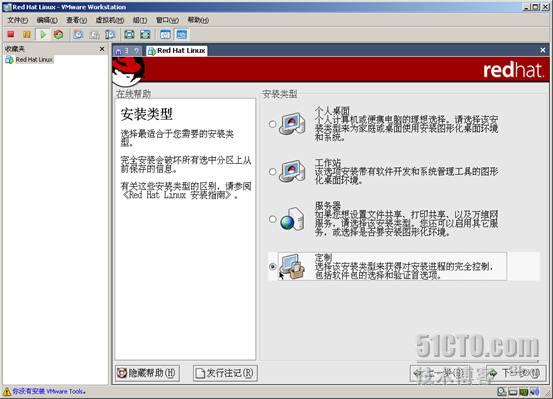
18.Next,自动分区好了,如果你的基础比较好,可以选手工分区,但操作会复杂一点。

19.选第二个,虚拟的,怎么格都不怕。
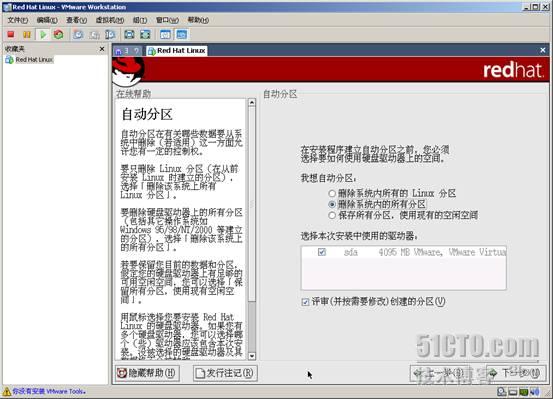
20.默认的下一步。
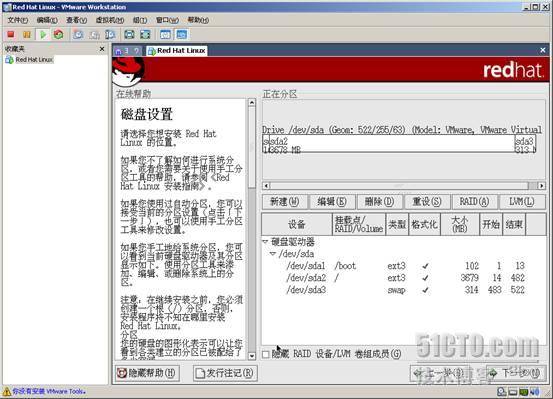
21.继续默认
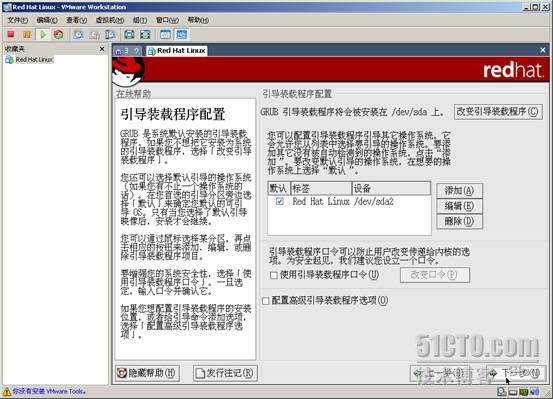
22. 不知道是不是vm的版本问题,选手动设置了,但IP和DNS那些还是不可以设置,只好装完了系统再设了,如图。 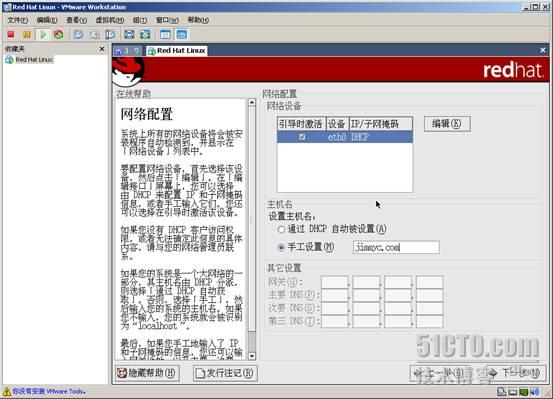
23.选无防火墙,免得麻烦。
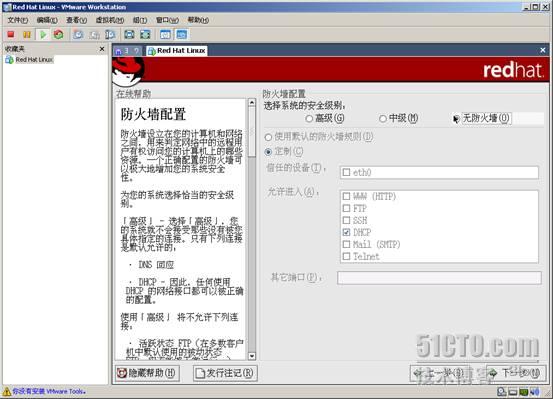
24.当然选中国了。
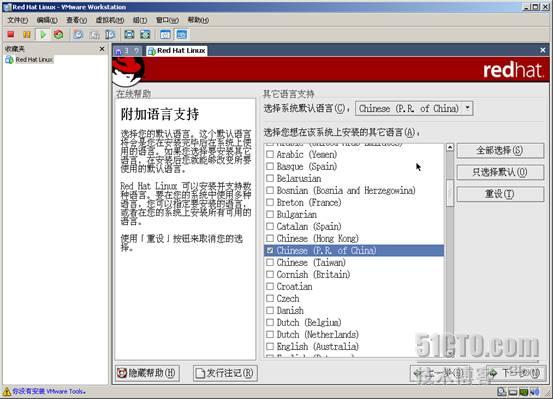
25.时区当然是上海了。
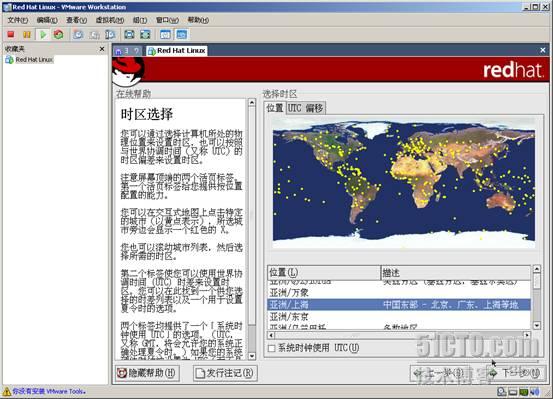
26.输入管理员的口令,一定要记住,否则就糟糕。
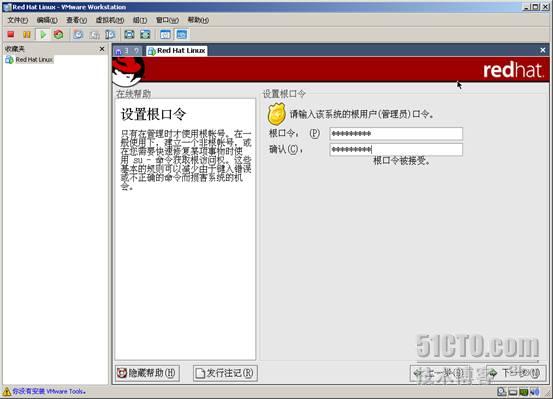
27.默认next。
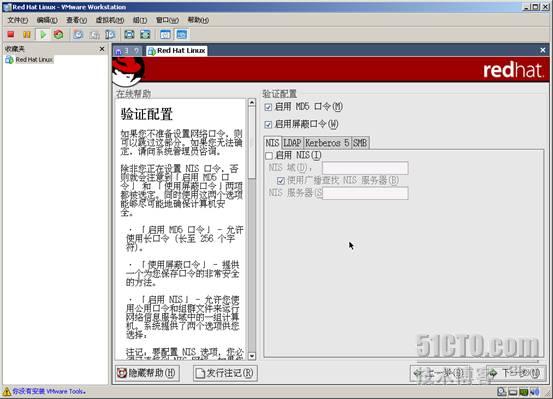
28.这里除了默认那些之外,加上一个开发工具,这是我看一些资料上说的,我也不是很明白。 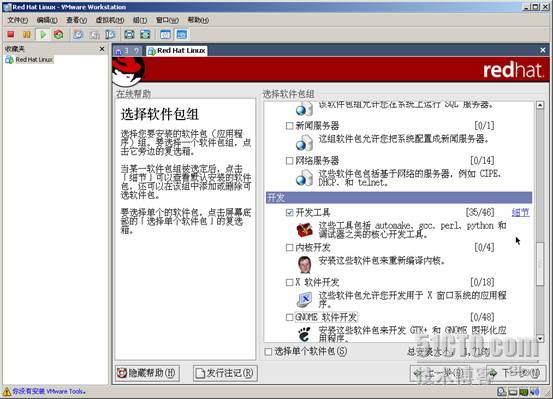
29.下一步就开始安装了。
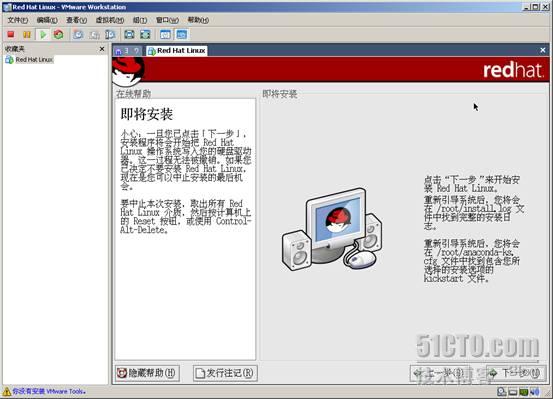
30.开始安装,过程中会提示你换镜象文件。
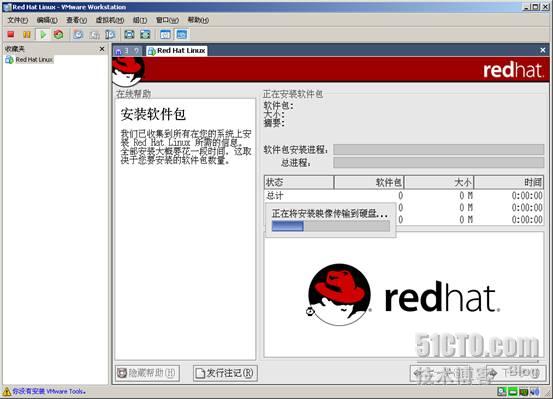
31.出现换碟提示。这个时候按键盘的Ctrl+Alt把鼠标换回到真实的系统,然后点选虚拟机 à设置à硬件àCD-ROMà改为第二张碟.第三张碟也是同样换.很多对VM的操作不熟悉的人不知道怎样换,我第一次装的时候也不懂,不知道乱点了什么地方后不行了,只好整个VM卸载掉,重新装过。如图. 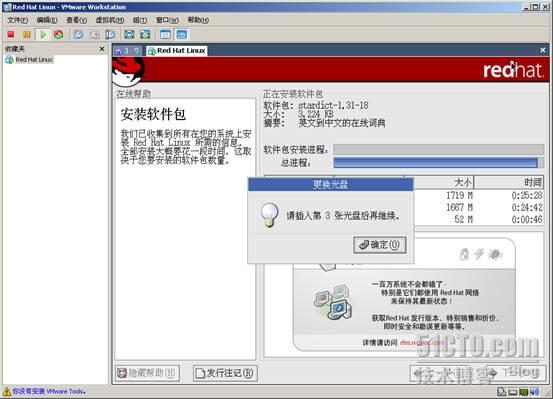
32.装完后问你是否想创建引导盘,我选择不创建.
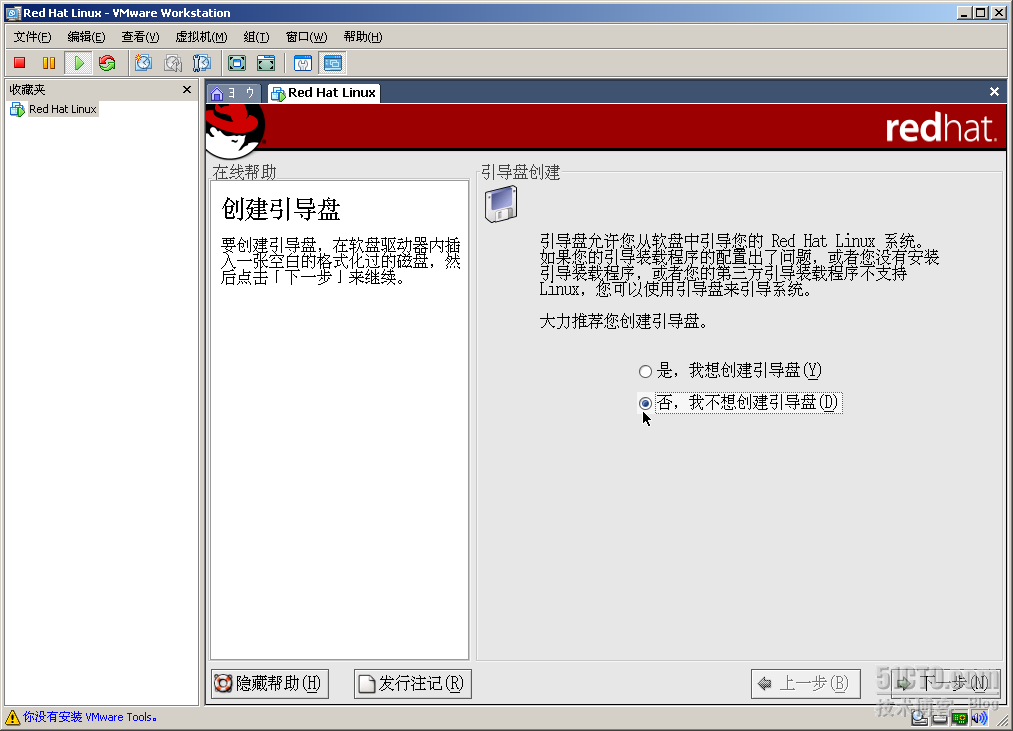
33.你的显卡类型,我默认了.
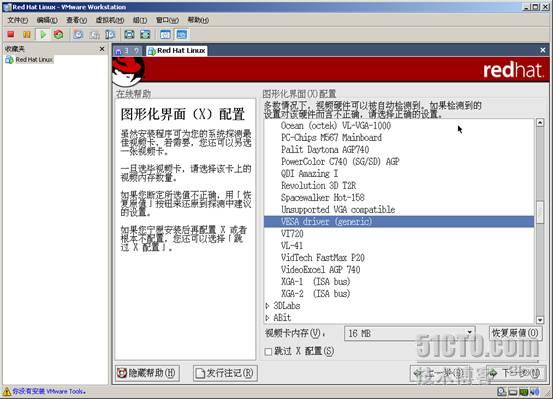
34.根据自己的显示器选择
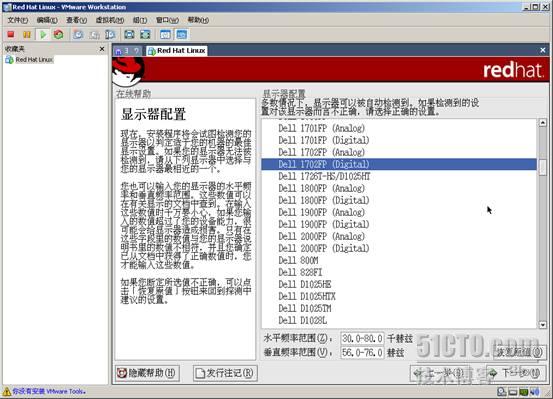
35.默认.
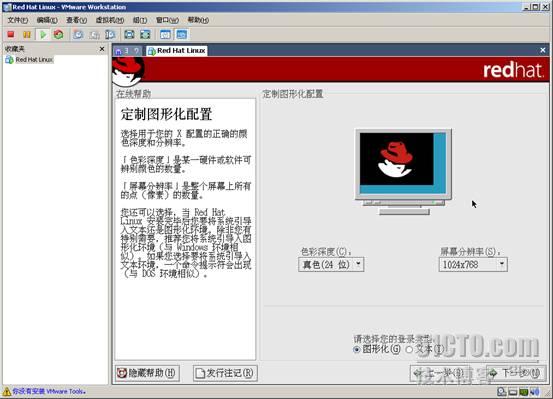
36.按退出重启系统,完成安装.
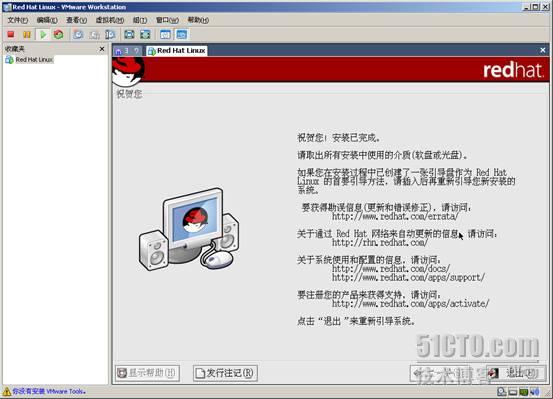
37.重启后进入系统,出现欢迎界面,再进行一些简单的设置.
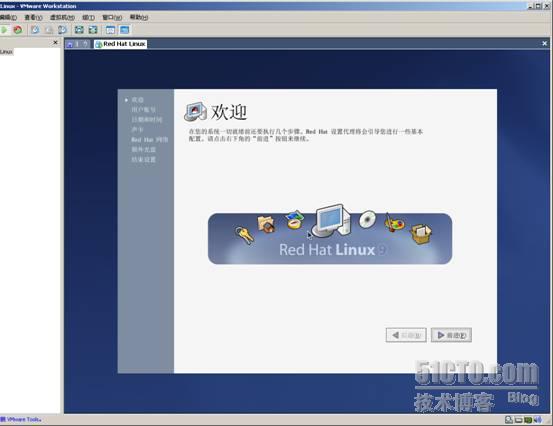
38.前进.创建一个非管理员的账号
. 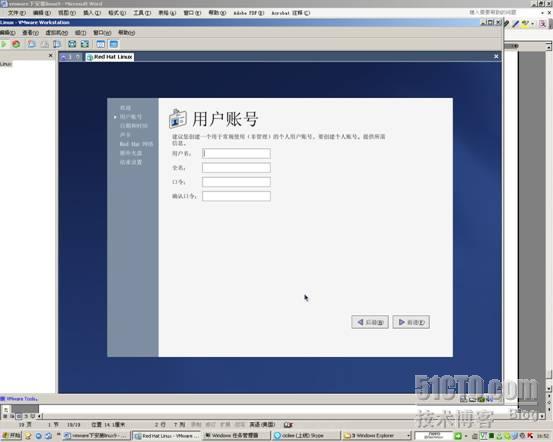
39.设置时间.
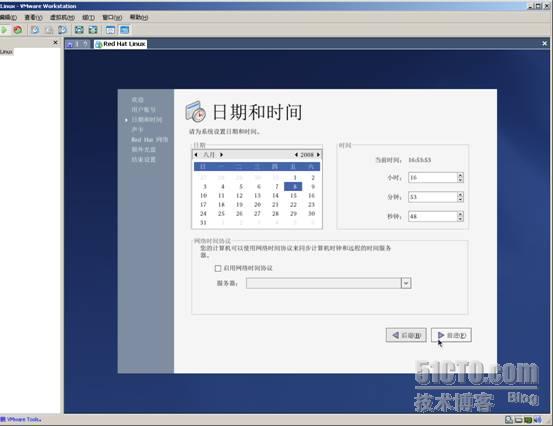
40.测试播放声
. 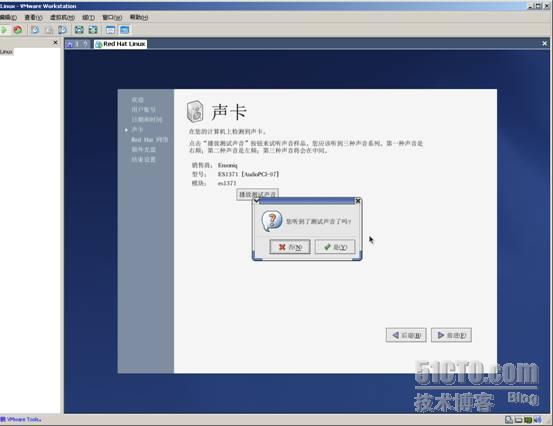
41.是否在internat上注册你的系统。
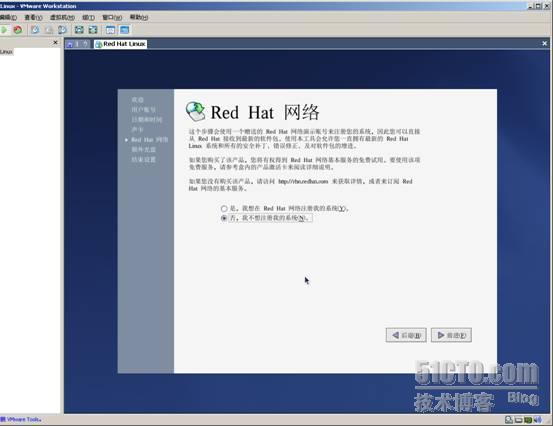
42.不安装,继续前进。
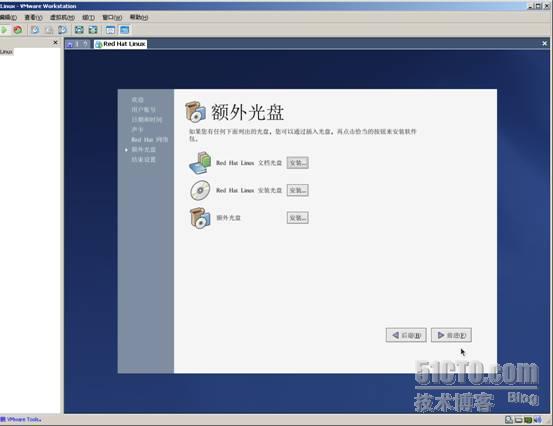
43.继续前进,完成了系统的安装.
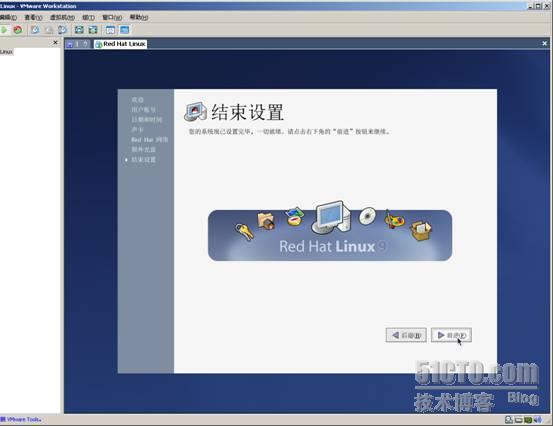
44.输入你的用户名,进入系统.
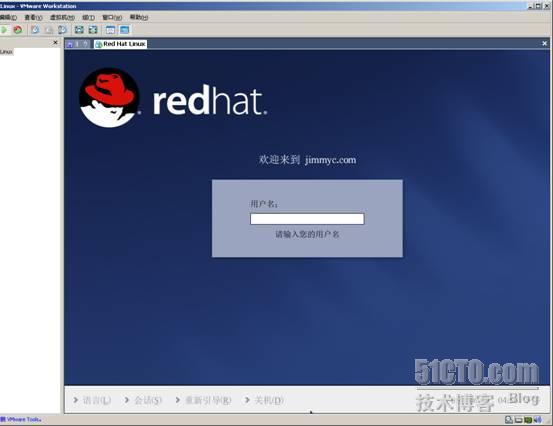
45.整个系统的界面,大功告成.

下面是word版本的vm安装RedHat9.0的图解,稍稍有些不一样,但是大致主要部分是相同的,给大家仅作参考。
该贴被zhou编辑于2012-11-21 11:21:15


 技术讨论
技术讨论